時間:2017-07-04 來源:互聯網 瀏覽量:
今天給大家帶來Bartender打印的條形碼掃描不出來的解決方法,怎麼解決Bartender打印的條形碼掃描不出來,讓您輕鬆解決問題。
在 Bartender 2016設計條形碼標簽,有的小夥伴打印出來的條形碼不是很完整,圖標文字出現了斷裂,導致條形碼掃描不出來。開始小編在想掃描不出來會不會是因為條碼線太密的原因,後經求教如果是條碼線密度或粗細問題,不會出現斷斷續續。其實這跟Bartender 2016條碼軟件及打印機無關,而是和Bartender軟件打印設置有關。下麵,小編就為大家講講具體的解決方法。具體方法如下:
11、在Bartender 2016中打開設計好的條形碼標簽,單擊菜單欄中的“管理”,在彈出的下拉列表中單擊“高級打印機和驅動器設置(V)”,打開“高級打印機和驅動器設置”對話框。
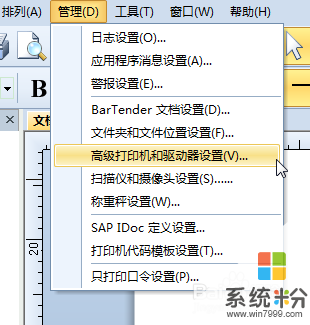
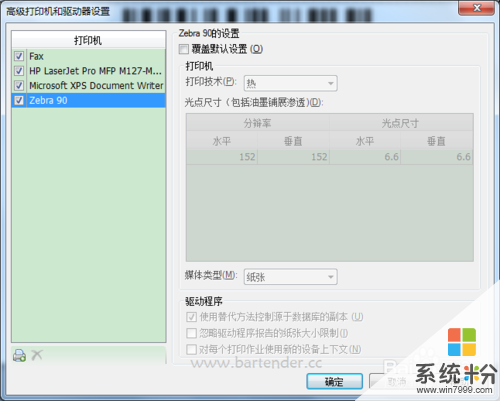 2
22、在“高級打印機和驅動器設置”對話框左側,選中對應的打印機,在右側的對應打印機設置中,勾選“覆蓋默認設置”,打印技術默認為“噴墨”,將其更改選擇“熱”,單擊確定即可。
 3
3注意:這裏Bartender軟件打印設置和小夥伴們的打印機息息相關,如果您使用的是熱敏打印機,就可以按以上方法進行設置,如若不是,請根據自己的打印機類型對“打印技術”進行對應的修改。
以上就是Bartender打印的條形碼掃描不出來的解決方法,怎麼解決Bartender打印的條形碼掃描不出來教程,希望本文中能幫您解決問題。